
Att ha flera Amazon-konton kan bli dyrt, om du betalar för Prime flera gånger, köper du samma filmer och så vidare. Tack och lov gör Amazon Household det enkelt att dela gratis frakt, inköp och andra fördelar över flera konton i ditt hushåll.
Varför skulle jag vilja göra det här?
Amazon Household är, som namnet antyder, utformat för familjer som delar samma bostad och i en något traditionell familjestruktur (två vuxna + upp till fyra barn).
De två vuxna i hushållet får var och en tillgång till gratis Prime-frakt, Amazons Prime Video-streamingtjänst, ett obegränsat Prime Photos-konto (varje hushållsmedlem får sitt eget konto med privata foton och album), tillgång till Kindle Owners Lending Library gratis , och av särskilt intresse för de med små barn, enkel hantering av alla barnprofiler som är kopplade till det primära kontot.
Dessutom har hushållsmedlemmar köpt innehåll på flera konton: om du har köpt massor av böcker och din make har köpt massor av böcker är dessa böcker inte längre gisslan på dina separata konton. Du kan dela dem med varandra utan att behöva köpa dem igen. Detsamma gäller ljudböcker, appar och spel.
Kort sagt, om du redan har ett Amazon Prime-konto finns det verkligen ingen god anledning att inte dra nytta av Amazon Household och dela fördelarna med din familj.
Vad du behöver och speciella överväganden
Du behöver naturligtvis ett Amazon Prime-konto för att dela din Amazon Prime-åtkomst. Det finstilta betyder dock att Amazon Household-åtkomst inte är tillgänglig för er med rabatterade Student Prime-konton (du måste betala hela Prime-räntan för att få Amazon Household). Delning är inte heller tillgänglig om du är gäst på en annan persons Prime-konto och inte är den primära kontoinnehavaren - ingen överraskning där, du kan inte dela det som inte är ditt.
Den andra vuxna medlemmen i ditt hushåll behöver också sin egen Amazon-inloggning och sitt lösenord om de inte redan har något (denna inloggning behöver naturligtvis inte vara Prime-aktiverad). Du behöver inte distinkta inloggningar för barn eftersom Amazon hanterar barnkonton som profilbaserade underkonton till föräldrakontot.
Slutligen finns det ett stort övervägande som verkligen lyfter fram hur det här är en tjänst för familjer och inte för vänner, rumskamrater, är avlägsna släktingar: när du länkar en annan vuxnes konto till ditt Prime-konto via Amazon Household, länkar du också all din faktureringsinformation och betalningsalternativ. - den andra vuxna i ditt Amazon-hushåll har obegränsad tillgång till alla kreditkort som är kopplade till kontot. Som sådan är det egentligen bara ett genomförbart alternativ för makar eller andra personer med en gemensam ekonomisk situation.
En liten anteckning innan du fortsätter: förutom hela delade kreditkortssaker finns det också en tidsbegränsning för att skapa och gå med i hushåll. Amazon är verkligen seriös om att göra Amazon Household verkligen för hushåll (och inte tillfällig delning bland vänner). När du lägger till eller tar bort en person från ditt hushåll kan varken du (Prime-kontoinnehavaren) eller de (den tidigare hushållsmedlemmen) skapa eller gå med i ett annat hushåll i 180 dagar.
Så här aktiverar du Amazon-hushåll
Det första steget i att ställa in ditt Amazon Household är att logga in på ditt Amazon-konto. Om du inte känner till inloggningen och lösenordet för den sekundära hushållsmedlemmen (t.ex. din make), vill du ta tag i dem eftersom du behöver den informationen inom kort. Du behöver inga barn närvarande eftersom alla barnprofiler är länkade till föräldrakontot (såvida du inte har glömt deras födelsedag, i vilket fall måste du även besvärligt ringa upp dem)
Lägga till en vuxen
Gå över till Amazon Household Hantera ditt hushåll sida. Leta efter knappen "Lägg till en vuxen" och klicka på den.
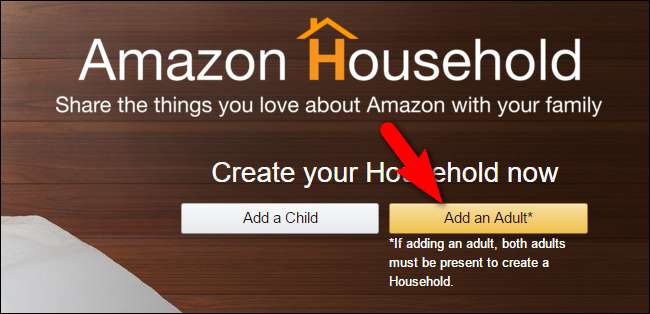
OBS: om du använde den gamla Amazon Prime-delningen (det enda alternativet frakt det föregående Amazon-hushållet) kanske din make redan är den andra vuxna i ditt Amazon-hushåll och du kommer inte att kunna lägga till dem. Istället för att klicka på "Lägg till en vuxen" klicka på länken "Hantera ditt Amazon-hushåll" under knappen "Lägg till en vuxen". Detta kommer att hoppa dig direkt in i hanteringspanelen som resten av oss inte kommer att se några steg i den här självstudien.
När du har valt "Lägg till en vuxen" uppmanas du antingen att 1) låta dem logga in med sina referenser eller 2) få dem att skapa ett nytt Amazon-konto, se nedan.
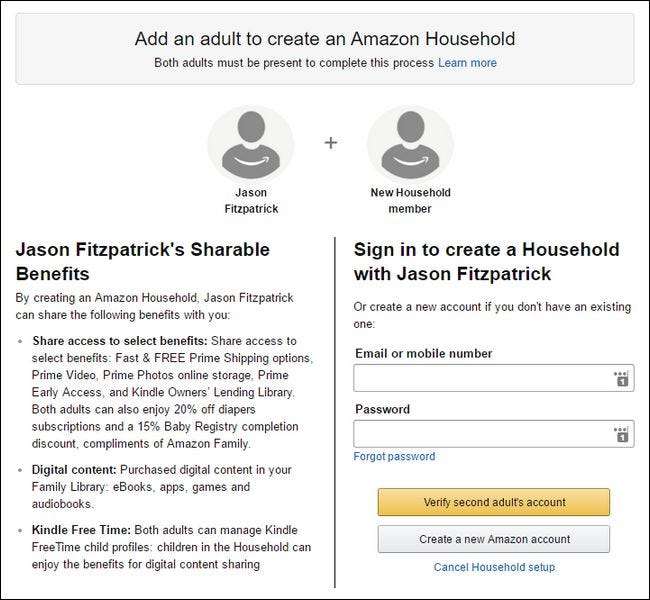
Efter att ha loggat in den inbjudna, bekräfta att du godkänner att godkänna betalningsdelning genom att välja ”Vi godkänner att dela ...” och klicka sedan på “Skapa hushåll”.
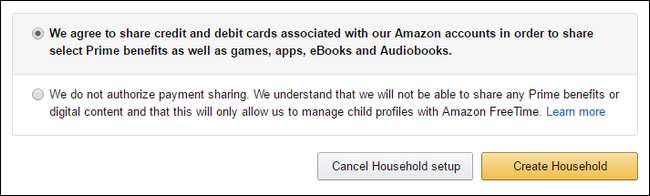
På nästa sida uppmanas du att slå på eller av vissa delningskategorier. Vi är inte riktigt tydliga i vilken typ av situation någon skulle vara bekväm att dela sina kreditkortsuppgifter med någon men inte deras inköp men hej, det är ditt företag. Om du inte vill att din man ska se att du har köpt en ljudbok med titeln "38 enkla sätt att kasta bort din mans lik" skulle det nu vara dags att stänga av "Ljudböcker", antar vi.

I nästa steg uppmanas du att ange ett standardkredit- eller bankkort för varje vuxen. Du kan välja från din befintliga betalningsstabil eller lägga till ett nytt kort. Det här steget är specifikt relaterat till Amazons Prime Video-delningsregler - du kan inte använda direktströmning eller delning utan att ett standardkort har valts. Du kan faktiskt hoppa över det här steget om du vill (men du måste returnera och slutföra det senare för att dela video mellan de två kontona).
När du har ställt in din standardbetalning klickar du på nästa så kommer du till startsidan för Amazon-hushållets hantering nedan.
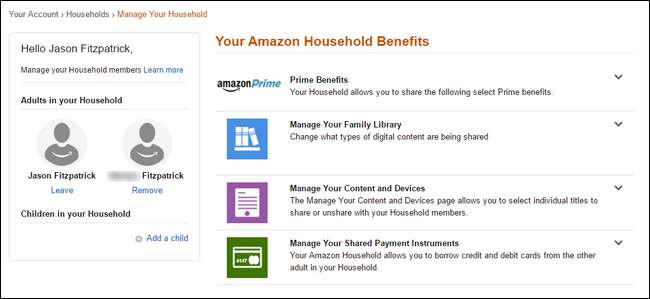
På vänster sida kan du granska medlemmarna i ditt hushåll inklusive den andra vuxna och barnprofilerna. På höger sida kan du granska dina Prime-delningsfördelar, hantera ditt familjebibliotek (som bara är de växlar vi tittade på för två steg sedan) och sedan hoppa till din sida för innehålls- och enhetshantering och din betalningshanteringssida - mer på Familjebiblioteksfunktion på ett ögonblick.
Lägga till en barnprofil
För att lägga till en barnprofil till ditt Amazon-konto använder du samma kontrollpanel som vi just var i. Välj ”Lägg till ett barn” längst ner i menyn till vänster.
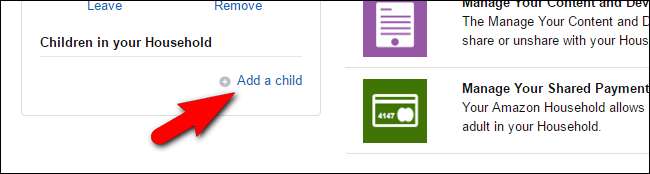
Ange barnets namn, födelsedatum (relevant för åldersbaserat innehåll) och välj en ikon för deras profil. Klicka på "Spara".

Barnets profil visas nu i sidofältet.
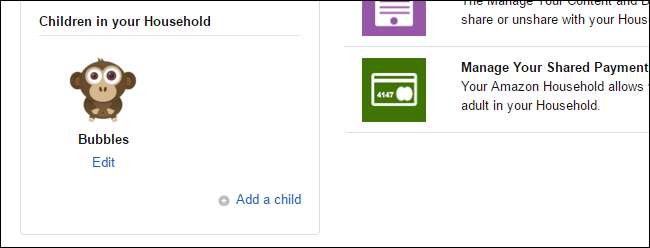
Även om du kan klicka för att ändra profilens grundinställningar, finns den verkliga kraften i "Familjebiblioteket". Låt oss avsluta handledningen genom att markera hur du använder familjebiblioteksfunktionen för att dela innehåll med dina barn.
Hur man delar innehåll i familjebiblioteket
I föregående avsnitt aktiverade vi innehållsdelning mellan de två vuxna med filtväxlar: alla ljudböcker, alla e-böcker etc. Innehållshanteringen för barnprofilerna är mycket mer detaljerad och du måste uttryckligen godkänna varje titel i ditt mediebibliotek för åtkomst .
För att göra det, navigera till Amazons hantera ditt innehåll och enheter sida. Välj "Visa familjebibliotek" på fliken "Ditt innehåll".
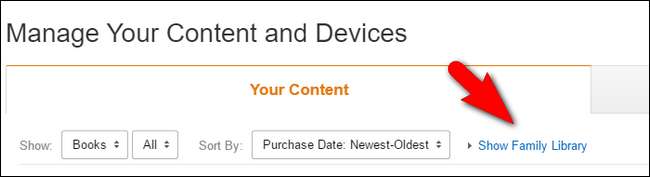
När du har gjort familjebiblioteket synligt markerar du vilken bok du vill dela genom att markera rutan bredvid den. Du kan välja så många böcker som du vill. När du har kontrollerat de böcker du vill dela klickar du på "Lägg till i biblioteket".
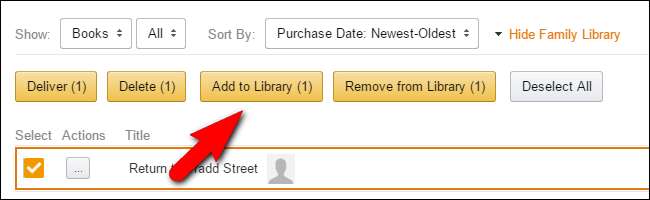
Här kan du välja vilken person i ditt hushåll du vill dela böckerna med. Med hjälp av denna mekanism kan du selektivt dela åldersanpassat innehåll med dina barn.
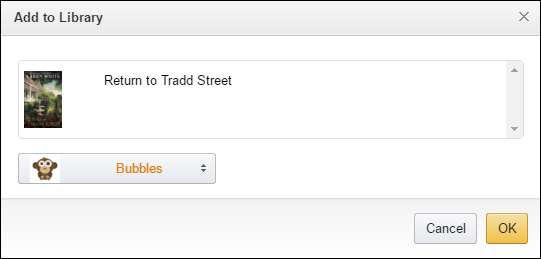
Även om denna typ av detaljerad delning är väldigt praktisk (och välkommen) lyser Amazons barnprofiler verkligen med tillägget av en FreeTime Unlimited-prenumeration . För några få dollar i månaden förvandlas ditt barns Fire-surfplatta eller Kindle till en superenhet med tillgång till ett obegränsat antal kurerat åldersanpassat innehåll. Om du har ett barn under 12 år rekommenderar vi att du tittar på det. Du kan till och med ställa in den på din Amazon Fire TV för att låsa ditt barn i säkert barnvänligt curerat videoinnehåll.
Det är allt som finns till det: så länge du har dina hushållsmedlemmar till hands för att hjälpa till med installationen är det en enkel peasy-process som sammanför dina kollektiva Amazon-resurser.







